实训一授课笔记-使用fdisk管理分区
概念
fdisk : 磁盘分区管理工具,linux最常用的分区工作
用法:
fdisk 【选项】device
常用的选项:
-l
[root@centos7-xinsz08 ~]# fdisk -l
磁盘 /dev/sda:21.5 GB, 21474836480 字节,41943040 个扇区
Units = 扇区 of 1 * 512 = 512 bytes
扇区大小(逻辑/物理):512 字节 / 512 字节
I/O 大小(最小/最佳):512 字节 / 512 字节
磁盘标签类型:dos
磁盘标识符:0x0005a5fe 设备 Boot Start End Blocks Id System
/dev/sda1 * 2048 2099199 1048576 83 Linux
/dev/sda2 2099200 41943039 19921920 8e Linux LVM
磁盘 /dev/sdb:21.5 GB, 21474836480 字节,41943040 个扇区
Units = 扇区 of 1 * 512 = 512 bytes
扇区大小(逻辑/物理):512 字节 / 512 字节
I/O 大小(最小/最佳):512 字节 / 512 字节
磁盘标签类型:dos
磁盘标识符:0x20d60bac 设备 Boot Start End Blocks Id System
/dev/sdb1 2048 10487807 5242880 83 Linux
磁盘 /dev/mapper/centos-root:18.2 GB, 18249416704 字节,35643392 个扇区
Units = 扇区 of 1 * 512 = 512 bytes
扇区大小(逻辑/物理):512 字节 / 512 字节
I/O 大小(最小/最佳):512 字节 / 512 字节
- 1
- 2
- 3
- 4
- 5
- 6
- 7
- 8
- 9
- 10
- 11
- 12
- 13
- 14
- 15
- 16
- 17
- 18
- 19
- 20
- 21
- 22
- 23
- 24
- 25
- 26
- 27
- 28
实验方法:
- 添加了一块20G的硬盘

- 对新添加的20G的分区,分成一个主分区5G
三个主分区,一个逻辑分区
[root@centos7-xinsz08 ~]# ls /dev/sd*
/dev/sda /dev/sda1 /dev/sda2 /dev/sdb
[root@centos7-xinsz08 ~]# fdisk /dev/sdb
- 1
- 2
- 3
命令(输入 m 获取帮助):m
命令操作 a toggle a bootable flag b edit bsd disklabel c toggle the dos compatibility flag d delete a partition //删除分区 g create a new empty GPT partition table G create an IRIX (SGI) partition table l list known partition types // 显示分区类型 m print this menu //打印帮助菜单 n add a new partition // 增加一个新分区 o create a new empty DOS partition table p print the partition table //显示分区表 q quit without saving changes // 不保存退出 s create a new empty Sun disklabel t change a partition's system id u change display/entry units v verify the partition table w write table to disk and exit // 保存操作并退出 x extra functionality (experts only)
- 1
- 2
- 3
- 4
- 5
- 6
- 7
- 8
- 9
- 10
- 11
- 12
- 13
- 14
- 15
- 16
- 17
- 18
- 19
- 20
- 21
具体的创建分区步骤如下:
Command (m for help): p -----打印分区表
Command (m for help): n ----新建一个分区
Partition type: p primary (2 primary, 0 extended, 2 free) p:主分区 e extended e:扩展分区
Select (default p): --直接默认回车
Using default response p
Partition number (1,4, default 1): ---直接默认回车
First sector (1230848-41943039, default 1230848): ---直接默认 回车
Using default value 1230848
Last sector, +sectors or +size{K,M,G} (1230848-41943039, default 41943039): +5G //输入分区大小
Partition 3 of type Linux and of size 1 GiB is set
Command (m for help): w //保存退出
- 1
- 2
- 3
- 4
- 5
- 6
- 7
- 8
- 9
- 10
- 11
- 12
- 13
- 14
- 15
查看是否成功:
ll /dev/sd*
root@centos7-xinsz08 ~]# ll /dev/sd* //查看分区是否成功
brw-rw----. 1 root disk 8, 0 2月 26 13:53 /dev/sda
brw-rw----. 1 root disk 8, 1 2月 26 13:53 /dev/sda1
brw-rw----. 1 root disk 8, 2 2月 26 13:53 /dev/sda2
brw-rw----. 1 root disk 8, 16 2月 26 14:02 /dev/sdb
brw-rw----. 1 root disk 8, 17 2月 26 14:02 /dev/sdb1
//如果查看完,没有,我们需要获取新的分区列表
[root@centos7-xinsz08 ~]# partprobe /dev/sdb
- 1
- 2
- 3
- 4
- 5
- 6
- 7
- 8
- 9
格式化:
centos7 : 文件系统:XFS
centos6: 文件系统: ext4
centos7
[root@centos7-xinsz08 ~]# mkfs.xfs /dev/sdb1
meta-data=/dev/sdb1 isize=512 agcount=4, agsize=327680 blks = sectsz=512 attr=2, projid32bit=1 = crc=1 finobt=0, sparse=0
data = bsize=4096 blocks=1310720, imaxpct=25 = sunit=0 swidth=0 blks
naming =version 2 bsize=4096 ascii-ci=0 ftype=1
log =internal log bsize=4096 blocks=2560, version=2 = sectsz=512 sunit=0 blks, lazy-count=1
realtime =none extsz=4096 blocks=0, rtextents=0
- 1
- 2
- 3
- 4
- 5
- 6
- 7
- 8
- 9
- 10
- 11
- 12
[root@centos7-xinsz08 ~]# mkdir /sdb1
[root@centos7-xinsz08 ~]# mount /dev/sdb1 /sdb1
- 1
- 2
- 3
查看是否已经挂载
[root@centos7-xinsz08 ~]# df -h
文件系统 容量 已用 可用 已用% 挂载点
devtmpfs 1.9G 0 1.9G 0% /dev
/dev/mapper/centos-root 17G 4.7G 13G 28% /
/dev/sda1 1014M 219M 796M 22% /boot
/dev/sdb1 5.0G 33M 5.0G 1% /sdb1
- 1
- 2
- 3
- 4
- 5
- 6
问题: 如果出现以下报错的原因是什么?
[root@centos7-xinsz08 sdb1]# umount /sdb1
umount: /sdb1:目标忙。 (有些情况下通过 lsof(8) 或 fuser(1) 可以 找到有关使用该设备的进程的有用信息)
- 1
- 2
- 3
- 4
- 5
- 6
问题原因: 占用的当前目录
解决方案:
1) 退出当前即可
开机自动挂载方案:
vim /etc/fstab
/dev/sdb1 /sdb1 xfs defaults 0 0
/dev/sdb1 /sdb1 xfs defaults 0 0
要挂载的分区设备 挂载点 文件系统类型 挂载选项 是否备份 是否检测
测试:
- 卸载/sdb1
[root@centos7-xinsz08 ~]# umount /sdb1
- 1
- 自动挂载
[root@centos7-xinsz08 ~]# mount -a //自动挂载
[root@centos7-xinsz08 ~]# df -h
文件系统 容量 已用 可用 已用% 挂载点
devtmpfs 1.9G 0 1.9G 0% /dev
/dev/sda1 1014M 219M 796M 22% /boo
/dev/sdb1 5.0G 33M 5.0G 1% /sdb1
[root@centos7-xinsz08 ~]#
- 1
- 2
- 3
- 4
- 5
- 6
- 7
- 8
备注: 如果不用mount -a 直接重启一样可以自动挂载,所以叫开机自动挂载
方法2: 使用UUID挂载
1) 如何查看UUID
[root@centos7-xinsz08 ~]# blkid
/dev/mapper/centos-root: UUID="c3745653-7c33-4fb4-beff-49358c2a4ebc" TYPE="xfs"
/dev/sda2: UUID="uqpnLB-sEbq-7IoX-k9bw-Lr9C-nnPS-ZPQQmc" TYPE="LVM2_member"
/dev/sda1: UUID="b5ac64e4-6d13-4bd7-b0dc-380931e688a9" TYPE="xfs"
/dev/sdb1: UUID="015b0dae-1e2c-46db-89e7-6b660ae36175" TYPE="xfs"
/dev/sr0: UUID="2018-11-25-23-54-16-00" LABEL="CentOS 7 x86_64" TYPE="iso9660" PTTYPE="dos"
/dev/mapper/centos-swap: UUID="dd9fc6d6-1beb-4eac-8189-e73c841d58a4" TYPE="swap"
- 1
- 2
- 3
- 4
- 5
- 6
- 7
2) 挂载方式
[root@centos7-xinsz08 ~]# echo "UUID=015b0dae-1e2c-46db-89e7-6b660ae36175 /sb1 xfs defaults 0 0 " >> /etc/fstab
- 1
- 2
第四列:
关于/etc/fstab文件里,第四列文件系统参数
Async /sync : 设置是否为同步方式运行,默认async
auto/noauto : 当执行mount -a的时候,此文件被主动挂载,默认auto
rw/ro : 是否以只读 或者读写方式挂载
exec/noexec: 限制此文件系统是否能够进行执行操作
defaults : 同时具有以上参数的默认参数设置功能,默认参数设置samba nfs
第五列: 是否进行备份, 通常只有0或者1
0: 代表不要做备份
1 : 代表每天进行备份
2: 代表不定期的进行操作
文章来源: zmedu.blog.csdn.net,作者:互联网老辛,版权归原作者所有,如需转载,请联系作者。
原文链接:zmedu.blog.csdn.net/article/details/104516621
- 点赞
- 收藏
- 关注作者

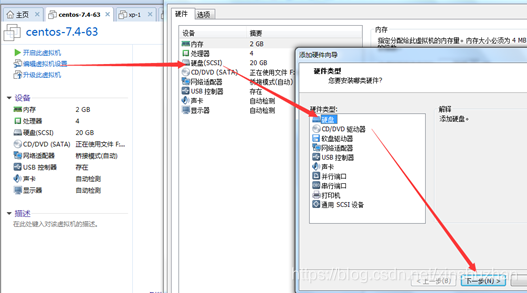

评论(0)